Nuove disposizioni delle viste
Questi comandi controllano le disposizioni delle viste all'interno della finestra principale di Rhino.
| Barra strumenti | Menu |
|---|---|
|
|
Visualizza/Titolo della vista Layout viste > Nuova vista |
Il comando NuovaVista crea una nuova vista.
Le seguenti impostazioni coincidono con quelle della vista attiva: spaziatura dello snap, spaziatura della griglia, intervallo tra le linee principali della griglia, numero di linee della griglia, visibilità della griglia, visibilità degli assi della griglia e visibilità dell'icona degli assi assoluti.
| Barra strumenti | Menu |
|---|---|
|
|
Il comando NuovaFinestraMobile crea una nuova finestra che può essere sistemata oltre i limiti della finestra grafica di Rhino.
In questo modo, si può rendere libera una finestra e trascinarla su un altro monitor.
Il comando CommutaFinestraMobile riporta la finestra mobile sulla sua posizione iniziale come normale vista all'interno della finestra grafica di Rhino.
Le impostazioni di una finestra mobile non vengono salvate con il modello da una sessione di editing all'altra. Quando si chiude il modello, si ritorna alle finestre normali di Rhino.
Si può creare una finestra mobile anche copiando una finestra già esistente tramite drag and drop.
| Opzioni da linea di comando | |
|---|---|
|
Proiezione della vista |
Imposta la proiezione e la vista della finestra. CopiaAttivaUsa la stessa proiezione della vista attualmente attiva. ProspetticaSuperioreInferioreSinistraDestraFrontalePosterioreVistaConNomeCollega nuova finestra a vista con nomeVincola la vista alla vista con nome, in modo tale che le modifiche applicate alla vista aggiornino automaticamente la vista con nome. Vengono aggiornati anche tutti i widget della vista con nome che mostrano la vista, e le modifiche applicate alla vista con nome tramite widget vengono rispecchiate nella finestra mobile. |
Per copiare una finestra tramite trascinamento
- Fare clic sul titolo di una vista e trascinare all'esterno dell'area di ancoraggio delle viste.
Apparirà un'anteprima della vista. - Rilasciare il pulsante del mouse per collocare in posizione la copia della vista.
| Barra strumenti | Menu |
|---|---|
|
|
Visualizza/Titolo della vista Layout viste > Rendi mobile finestra |
Il comando CommutaFinestraMobile commuta il tipo di finestra di Rhino: da normale finestra ancorata a finestra mobile e viceversa.
Nota
- Le finestre mobili possono essere sistemate oltre i limiti della finestra di applicazione di Rhino.
- Questo comando si può usare sia nelle viste di modellazione che nelle viste layout.
- Se si usa in una vista layout, tutte le viste layout del modello useranno la finestra della vista mobile.
- Le finestre mobili sono particolarmente utili per lavorare su vari monitor.
- Le impostazioni di una finestra mobile non vengono salvate con il modello da una sessione di editing all'altra. Quando si chiude il modello, si ritorna alle finestre normali di Rhino.
| Barra strumenti | Menu |
|---|---|
|
|
Visualizza/Titolo della vista Layout viste > 4 viste |
Il comando 4Viste imposta uno spazio di lavoro a quattro viste con la proiezione del primo o del terzo angolo.

-
Per tornare alle viste di default, occorre eseguire due volte il comando 4Viste. La prima esecuzione del comando regola le 4 viste in base alle stesse dimensioni. La seconda esecuzione ripristina gli angoli della vista di default e dei pianiC.
Opzioni da linea di comando
Proiezione (PrimoAngolo/TerzoAngolo)
Ripristina il lauyout della vista del primo o del terzo angolo.
| Barra strumenti | Menu |
|---|---|
|
|
Visualizza/Titolo della vista Layout viste > 3 viste |
Il comando 3Viste imposta un'area di lavoro a tre viste: una vista superiore assoluta, una vista frontale assoluta (entrambe parallele) ed una vista prospettica assoluta.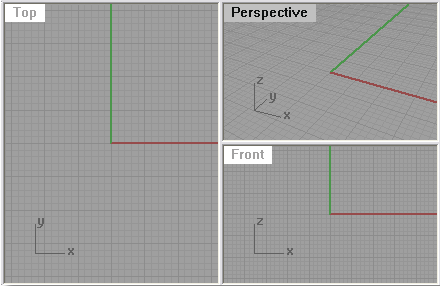
Se vengono create delle nuove viste, le seguenti impostazioni coincidono con quelle della vista attiva: spaziatura dello snap, spaziatura della griglia, intervallo tra le linee principali della griglia, numero di linee della griglia, visibilità della griglia, visibilità degli assi della griglia e visibilità dell'icona degli assi assoluti.
| Barra strumenti | Menu |
|---|---|
|
|
Visualizza/Titolo della vista Layout viste > Leggi da file |
Il comando LeggiVisteDaFile fa in modo che il layout delle viste del modello corrente coincida con il layout del modello di Rhino specificato.
Passi
- Selezionare il file da cui leggere il layout delle viste.
Il layout delle viste viene modificato in base a quello del file di Rhino selezionato.
| Barra strumenti | Menu |
|---|---|
|
|
Visualizza/Titolo della vista Chiudi vista |
Il comando ChiudiVista chiude la vista attiva.
| Barra strumenti | Menu |
|---|---|
|
|
Visualizza/Titolo della vista Layout viste > Mostra/Nascondi schede delle viste |
Il comando SchedeDiControlloViste mostra un'interfaccia di controllo a schede sul bordo delle viste.
Le schede delle viste sono utili per la gestione di viste con vari layout di pagine, insieme alle viste di modellazione standard.
Dettagli
Viene visualizzata una scheda per ciascun modello o per ciascuna vista layout di pagina.
- Cliccare sulla scheda
 per visualizzare le opzioni
per visualizzare le opzioni
Nuovo layout
Importa layout
Nuova finestra mobile
Suddividi orizzontale
Suddividi verticale - Cliccare due volte su una scheda per cambiare il nome di una vista.
- Cliccare con il tasto destro su una scheda per visualizzare un menu di scelta rapida che consente la gestione delle viste.
- Per impostare lo stato predefinito all'avvio, si veda: Opzioni > Aspetto > Schede viste all'avvio.
- Far scorrere la rotellina del mouse quando il puntatore del mouse si trova sulle schede per passare da una scheda all'altra.
| Opzioni da linea di comando | |
|---|---|
|
Mostra/Nascondi/Commuta |
Mostra, nasconde o commuta la visibilità delle schede delle viste. |
|
Allinea |
Determina la posizione delle schede delle viste rispetto alla finestra di Rhino. InferioreSuperioreSinistraDestra |
|
SchedeModello |
SeparateMostra una scheda per ogni vista di modellazione. RiuniteRiunisce tutte le schede di modellazione in un'unica scheda. |
| Pannelli Layout |
SeparateMostra una scheda per ogni layout. RiuniteRiunisce tutte le schede di modellazione in un'unica scheda. Il pannello dei layout mostra il numero di layout nel modello. Utilizzare il pannelloGestoreLayout per accedere ai layout. |
| Opzioni del menu di scelta rapida | |
|---|---|
|
Nuova vista |
Crea una nuova vista. |
|
Nuovo dettaglio |
Crea un nuovo dettaglio. |
|
Elimina |
Elimina la vista. |
|
Rinomina |
Rinomina la vista. |
|
Sposta o copia |
Solo per le viste layout. Cambia l'ordine delle pagine oppure copia una pagina. Nuova posizioneSposta la pagina di layout dopo la pagina specificata. Sposta alla fineSposta la pagina di layout in fondo all'elenco. Crea una copiaCrea una copia del layout e lo inserisce dopo il layout selezionato. |
|
Scheda modello combinata |
Riunisce tutte le schede di modellazione in un'unica scheda. |
| Scheda Layout combinata |
Riunisce tutte le schede di modellazione in un'unica scheda. Il pannello dei layout mostra il numero di layout nel modello. Utilizzare il pannelloGestoreLayout per accedere ai layout. |
|
Orientamento schede |
Determina la posizione delle schede delle viste rispetto alla finestra di Rhino. |
|
Nascondi schede |
Nasconde le schede delle viste. |
|
Proprietà layout |
Solo per le viste layout Apre la finestra di dialogo Modifica layout. |
|
Stampa |
Stampa un'immagine a partire dai contenuti di una vista. |
